目の病気や老眼などで見えにくくなり、「読む」ことが難しくなった場合は、どうしたら良いでしょうか?
このページでは、30代でロービジョン(視覚障害・弱視)になった私が試行錯誤した、「見る・読む」ためのあらゆる方法を紹介します。
なお、読書に関しては下記ページでまとめています。

老眼鏡
まずは老眼鏡です。
(近視の方には適しません)
検査を受け、正しい度数の老眼鏡を使用するのは基本ですが、見えにくさに抗ってきた私としては、老眼鏡を20本以上試し、裏技も使いました。
これらについて下記のページでまとめています。

+(プラス度数)のコンタクトレンズ

「遠近両用コンタクト」はよく宣伝されているようですが、それではなく
プラス度数(遠視用)のコンタクトレンズがあります。
コンタクトレンズは正しく装用するのが絶対条件ですが、上手く使えれば快適です。
私は両目とも水晶体を取ってしまって人工眼内レンズ。
つまりはピント調整能力ゼロなのですが、その不快さ、不自由さは、老眼鏡よりもコンタクトレンズの方が格段に和らぎます。
老眼鏡より強い度数にしても、違和感や疲れもありません。
見え方・見えなさによってはレンズのプラス度数を敢えて上げることで、焦点距離は近くなるものの、少し見やすくなる場合があります。(老眼鏡も同様)
私はその目的で、最初に測られた度数よりも高くしてもらって使っていました。
(万人向けの方法ではないので、試す際は専門家に相談してください。)
また、モノビジョン(片目で近くを、片目で遠くを見る)ができる人は、近用の目だけにコンタクトレンズを入れると、わざわざ老眼鏡を掛けなくても文字が見えるかもしれません。
ただし目の前が見えないレベルだと、このコンタクトレンズの脱着自体がとても大変です。
私自身がまさにそうで、着脱に毎回何十分もかかり、 ポロポロ涙と鼻水を流しながら本当に大変でした。
ちなみに、このプラス度数のコンタクトレンズは通常はお店などに置いていないので、注文と受け取りの2回お店に行くか、注文して後日発送してもらう必要があります。
大学病院のコンタクトレンズ外来でも同様でした。
ルーペ

文字が見えない。ならばまずはルーペが第一選択になるかと思います。
ルーペと一口に言っても、様々なタイプのものがあり、それぞれ適した使い方があります。
ルーペについては種類ごとや実際に使った感想を別のページで複数書いています。
当サイト上部にあるメニュー「ルーペ」をクリックすると、ルーペ関連の記事一覧が出てきます。
電子ルーペ

いわゆるルーペはガラスやアクリル、プラスティックなどのレンズで対象物を拡大しますが、こちらの電子ルーペはカメラで映した像をモニタに映し出すという電子機器です。
なにより良い点は、どれだけ拡大しても視野が狭くならず、ピント調整も楽なこと。
(通常のルーペは、高倍率になるほどレンズが小さく、焦点距離も短くなり、ピント合わせも難しくなります)
また、新聞など対象物の上に直接置くことも出来るので、常に持ち上げている必要がありません。
製品にもよりますが、かなりのズームが出来、色も反転したり違うカラーモードに出来たりもします。
私自身、数ヶ月前に念願の電子ルーペを購入したので、近いうちに別ページでレポートします。
拡大読書器

上で紹介した電子ルーペは、価格帯も2万円〜4万円くらいで一般〜見えにくい人向けの製品ですが、こちら拡大読書器は視覚障害者向けの本格的なもので、価格も20万円前後です。(視覚障害者認定を受けた人は、自治体や等級にもよりますが、日常生活用具給付申請をして少ない負担で購入することができます)
机などの上にどっしりと置いて使う据え置き型や、電子ルーペに近いコンパクトさの携帯型、それらとは少し異なる新しい製品など、いろいろあります。
視覚障害認定を受けている(またはそれに該当する見えなさ)人で、メガネやルーペでは見えない・見えにくい人は試してみてはいかがでしょうか。
視覚障害関連のイベントでは複数のメーカーが拡大読書器を展示しており、見せてもらったり説明を聞いたり出来ます。
申請の際は、医師に書類を書いてもらう必要もあります。
これらについても別のページで書きたいと思います。
タブレット・スマホ(スマートフォン)

iPadなどのタブレットのカメラ機能を利用して、上で書いた電子ルーペのように使うことが出来ます。
スマートフォンも、少ない文字、短い文章を見るだけならば十分使えます。
スマホは手に持ったままが使いやすいですが、iPadなどタブレットは、角度を自由に変えられるスタンドに置いて使うと、字を見たり、見ながら書き込みをしたりと、色々便利に使えます。
上の写真も、スタンドに置いて机と水平になるようにして使っている様子です。
これら使い方の実際や、愛用スタンドについては、他のページで書きます。
拡大コピー
何を今更、という感じかも知れませんが、やはり拡大コピーも便利です。
(コピー機の操作に慣れておく必要がありますが)
文字だけでなく、楽譜や地図なども向いていると思います。
私はもう少し目が良かった頃は、楽譜をA5→A3に拡大していた時期もありました。
通常A4サイズの楽譜の1ページが、A3を2枚貼り合わせた大きさになるわけです。
120%どころではなく、何倍にも拡大をすると、見えなかったものが見えるかも知れません。
また、私は詳しくはないのですが、コピー機の機種によっては白黒反転の印刷ができるものもあるようです。
黒背景ならば見えると言う人は、活用すると良いのではないでしょうか。
撮影&拡大
まず撮影してしまって、画像になったものを、見える大きさまで拡大して見ます。
私の場合はiPhoneとiPadとMacが同期しているので、iPhoneで撮影したものがパソコンに自動でアップロードされるため、パソコン画面で拡大して見ることが出来ます。
パソコンに慣れている人なら、この画像から必要な部分だけを切り取って保存したり、キーワードを付けて保存することで、後々の検索もしやすくなります。
いただいた年賀状、その返信のための宛名住所、買い物のレシート、商品本体に付いている説明や原材料名、消費期限、見なくてはならな書類など、私はかなりこの方法で拡大して見ています。
OCR
上の項「撮影&拡大」は、撮影してその画像データを見る、という方法でした。
このままでは撮影したものはあくまでも画像データ。人物や風景を撮った写真と同じデータです。
ですが、そのデータから文字を認識して、テキストデータにする機能もあります。
そうすれば、ただの「写真に写っている文字」だったものがテキストデータに変わるので、コピーしてメモ帳アプリなどに貼り付けたり、編集したり、音声読み上げ機能で読んでもらったりと、色々出来るのです。
以前はOCRにするには少し手間が掛かりましたが、今はスマホで撮影するだけで簡単にテキスト化することが出来るようになりました。
他のページで紹介したいと思います。
最先端テクノロジー

最先端技術 音声読み上げ器「オーカムマイアイ2.0は、メガネに取り付けた小型カメラで文字などを認識し、音声で読み上げてくれます。
以下のページで書いています。

最後に
以上、見る・読むための色々な方法の紹介でした。
病気などで見えにくくなっても、今は便利な機器がたくさんあり、それらもどんどん進化しています。
見えていたものが見えなくなるというのはとても悲しいことですが、便利な機器を活用して見えにくさを補い、少しでも快適な日々を送れればと思います。


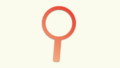
コメント